|
文中所需软件请查看附件 教程测试使用环境为洗白群晖918+,DSM7.1.1 42692系统,B85itx i5 4代的四盘位nas主机,主机4个sata接口,1 个pcie x16接口,1个M2接口。使用16g的Intel 傲腾m2盘。 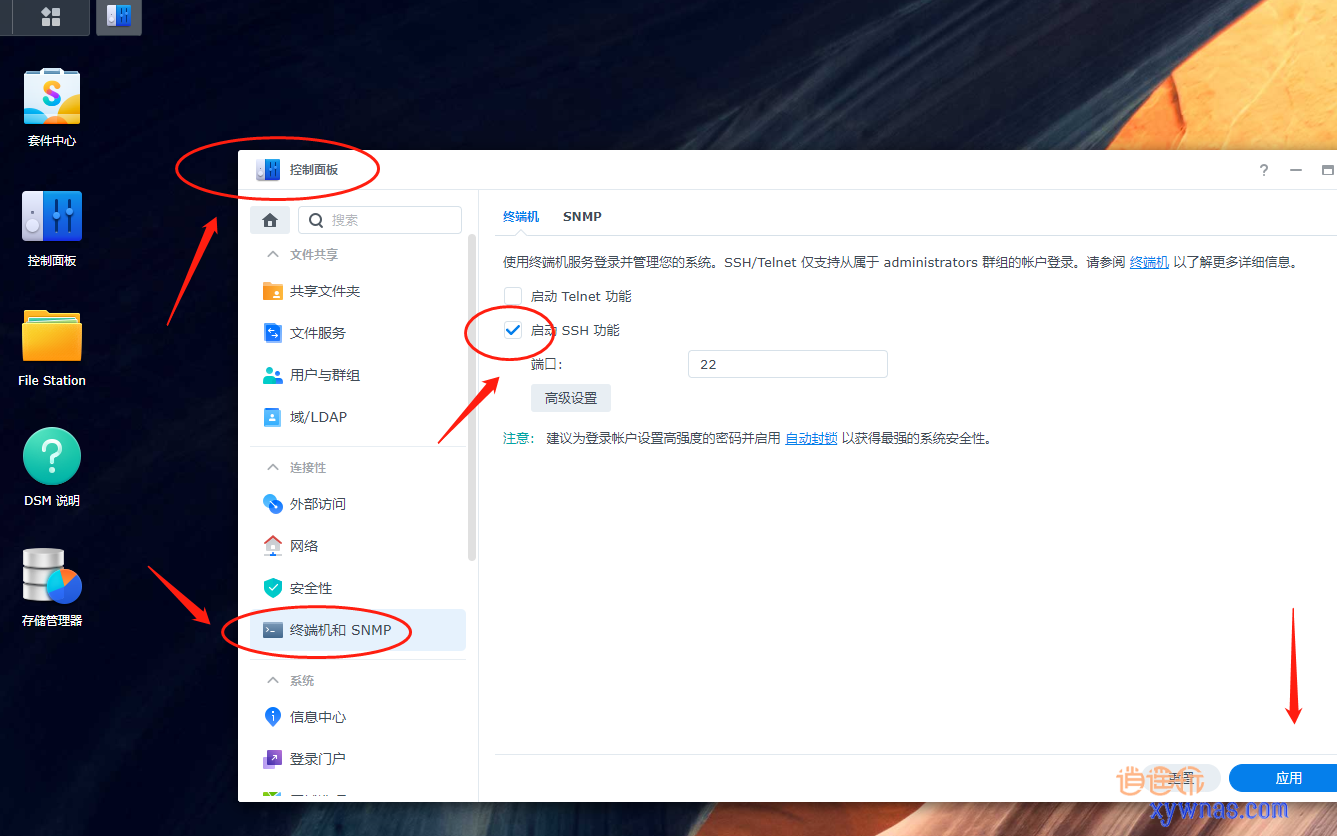
1、群晖在控制面板-终端机与SMNP,启用SSH功能; 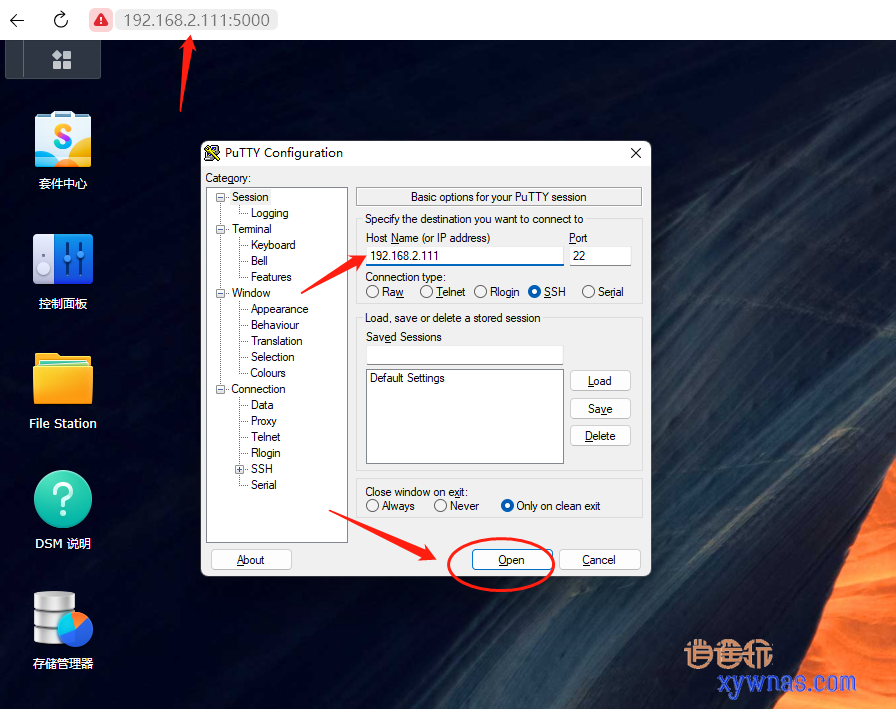
2、在登录的电脑打开SSH工具,以putty为例,登录群晖。 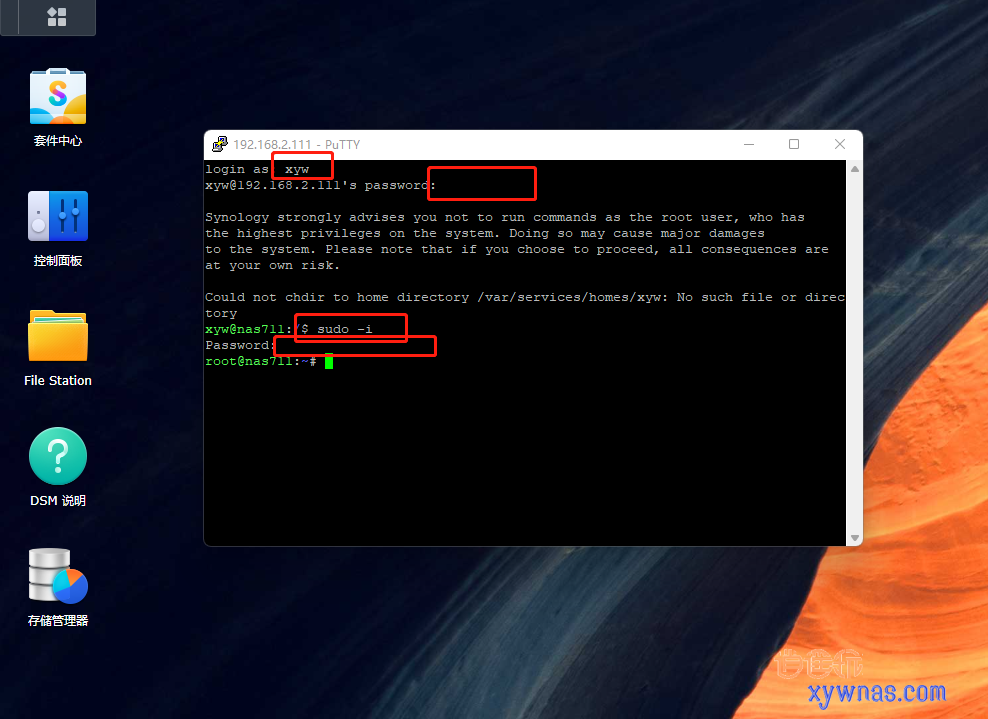
打开后,输入nas的管理员账号和密码(密码不会显示,正常输入完回车即可)。 输入:sudo -i 再次输入密码确认,这时以root权限登录。 3、输入命令查看nvme设备名称: ls /dev/nvme* (可以复制这个命令,然后在putty输入框直接点鼠标右键,会自动粘贴过去,回车即可) 
只有一个nvme盘并且硬盘为空,显示/dev/nvme0n1,如上图,记住nvme0n1硬盘名称即可;(有2个空的nvme盘则显示/dev/nvme0n1和/dev/nvme1n1)。 其它的/dev/nvme0n1p1、/dev/nvme0n1p2等是分区名字不用理会。 4、输入查看nvme硬盘的ID命令: udevadm info /dev/nvme0n1 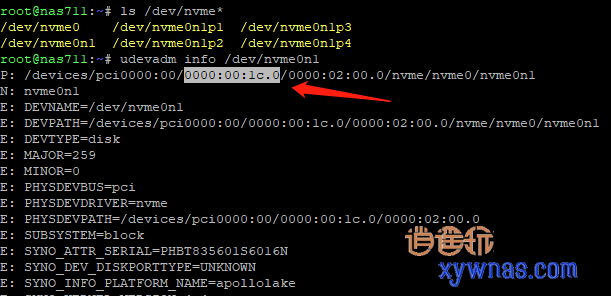
记下nvme所在的位置,如上图这个m2盘是0000:00:1c.0,数字一定要记下来,另外一定要注意大小写!!!搞错了欲哭无泪~ 5、之所以NVME盘黑群晖存储管理员内无法识别,是因为群晖提前设定了各个机型的NVME所在的PCI位置,这些信息保存在 /lib64/libsynonvme.so.1 这个文件中,只需要将这个文件中对应的 DS918+机型的NVME所在的PCI位置改为上面记下的m2盘位置数字就能正确识别了; 6、先备份一下原文件,输入命令: cp /lib64/libsynonvme.so.1 /lib64/libsynonvme.so.1.bak 
7、把要修改的原文件 libsynonvme.so.1 复制到群晖系统的共享文件夹中,如,Download 这个共享文件夹(注意大小定,具体以实际路径为准,请自行更改(如果新装的群晖系统没有Download这个文件夹可以自行新建,在控制面板→共享文件夹→新增(命名为Download)注意大小写字母)),然后输入命令: cp /lib64/libsynonvme.so.1 /volume1/Download/libsynonvme.so.1 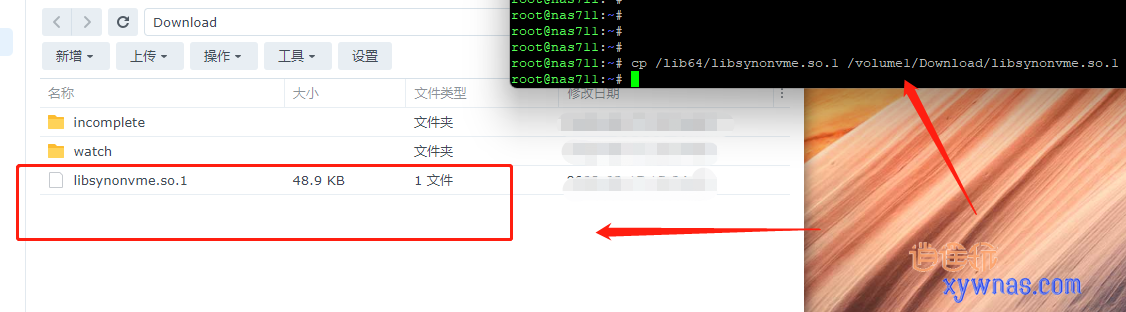
输入后打开群晖的Download文件夹就可以看到有这个文件了。 注意putty软件不要关闭,后面还会用到。 8、在电脑访问群晖,将在Download文件中的 libsynonvme.so.1 下载到电脑保存 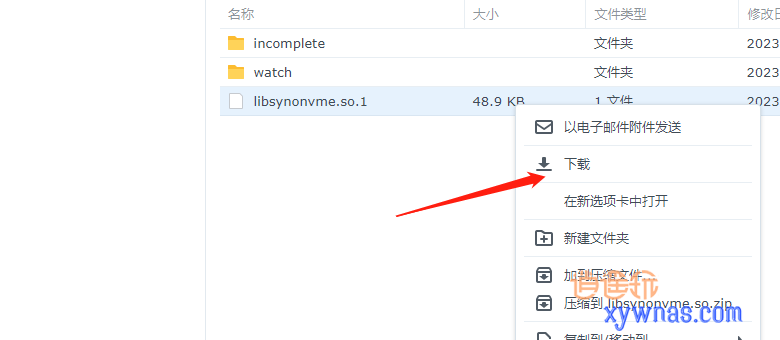
9、在电脑上使用 winhex 软件打开刚才下载的ibsynonvme.so.1 文件。 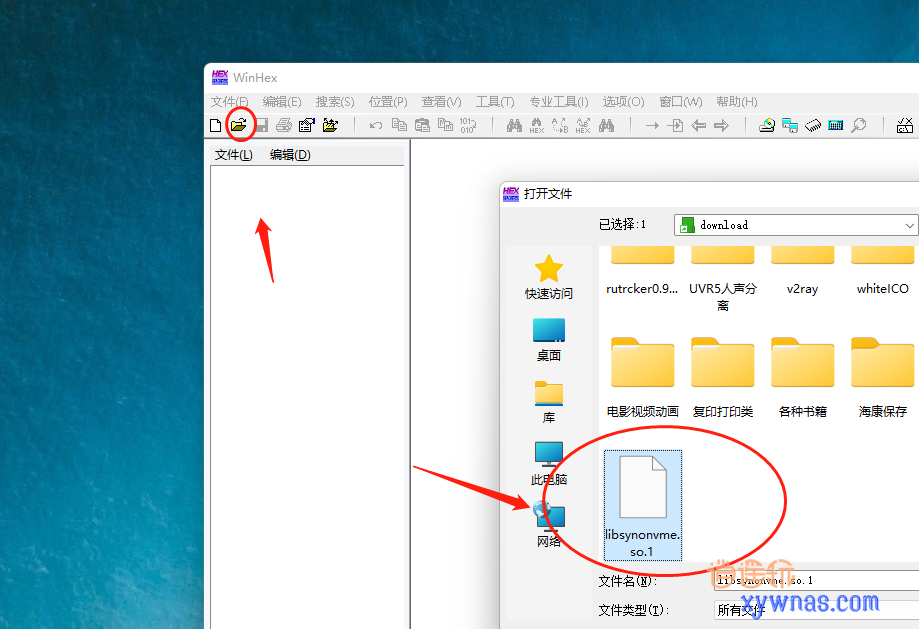
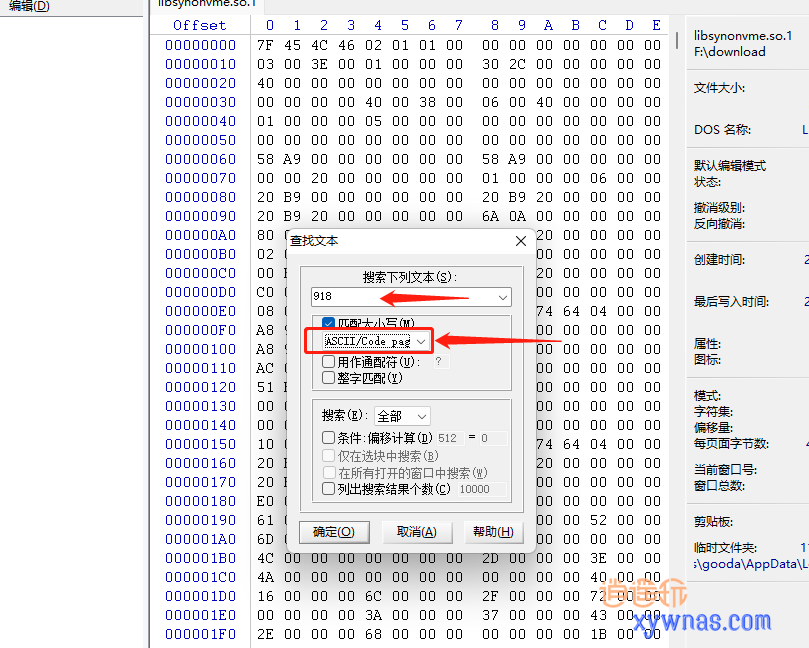
按ctrl+F键输入DS918+搜索,注意红框内要是ASCII才可以。 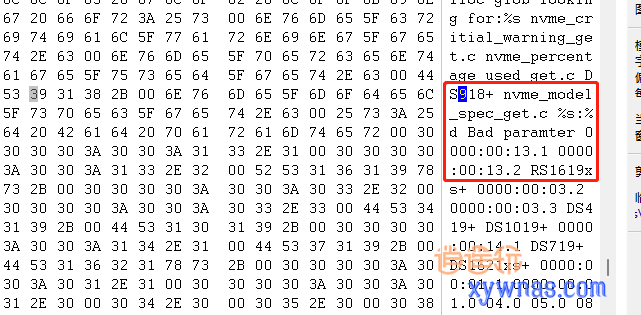
在右侧找到如下图字段的原数据为0000:00:13.1,根据第一步查到的本机NVME所在的PCI位置,修改为0000:00:1c.0 
修改后按ctrl+s保存确定,然后关闭winhex软件 10、将修改后的 libsynonvme.so.1 文件,上传到群晖的 Download 共享文件夹下(以第7步具体使用的文件夹为准),覆盖原文件。 
这个在电脑的文件直接拖到nas的这个对应的文件夹也可以 
覆盖即可。 11、返回刚才没有关闭的的putty工具,输入命令删除群晖系统原文件: rm /lib64/libsynonvme.so.1 12、把修改好的文件复制到系统(/volume1/Download 是第7步实际使用的路径): cp /volume1/Download/libsynonvme.so.1 /lib64/libsynonvme.so.1 13、修改文件权限: chmod 755 /lib64/libsynonvme.so.1 
14、关闭putty。重启群晖nas主机,重新登录再打开存储管理器。 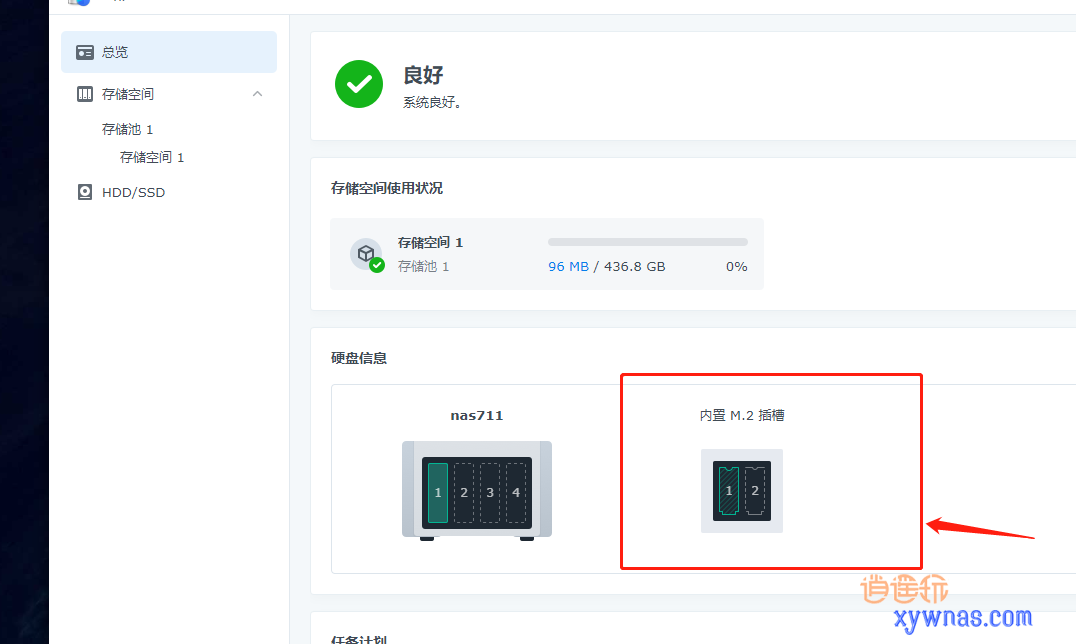
正常识别NVME并可以按照提示进行缓存的设置。 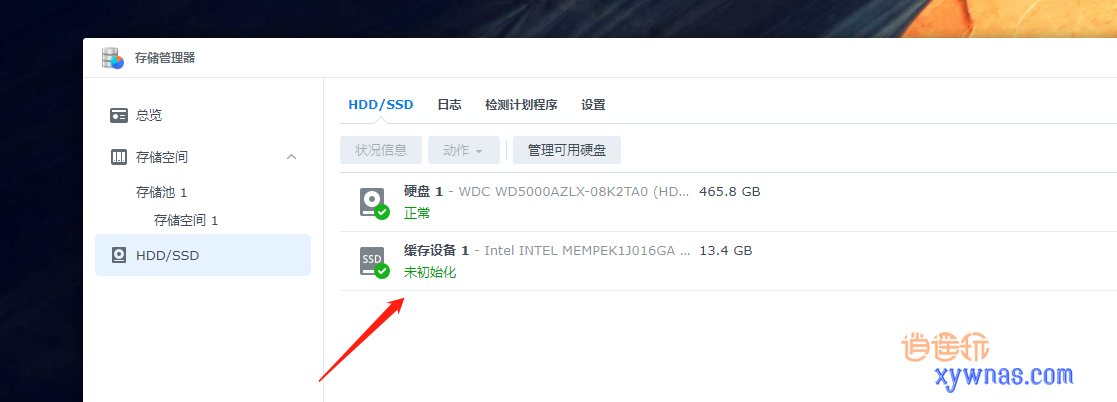
在hdd设备里可以看到这个m2缓存设备 
正常创建缓存存储池选择缓存设备操作完成即可使用。 |